C#秘籍:定制文件操作,轻松设置文件扩展名与应用程序关联
作者:微信公众号:【架构师老卢】
1-24 9:34
834
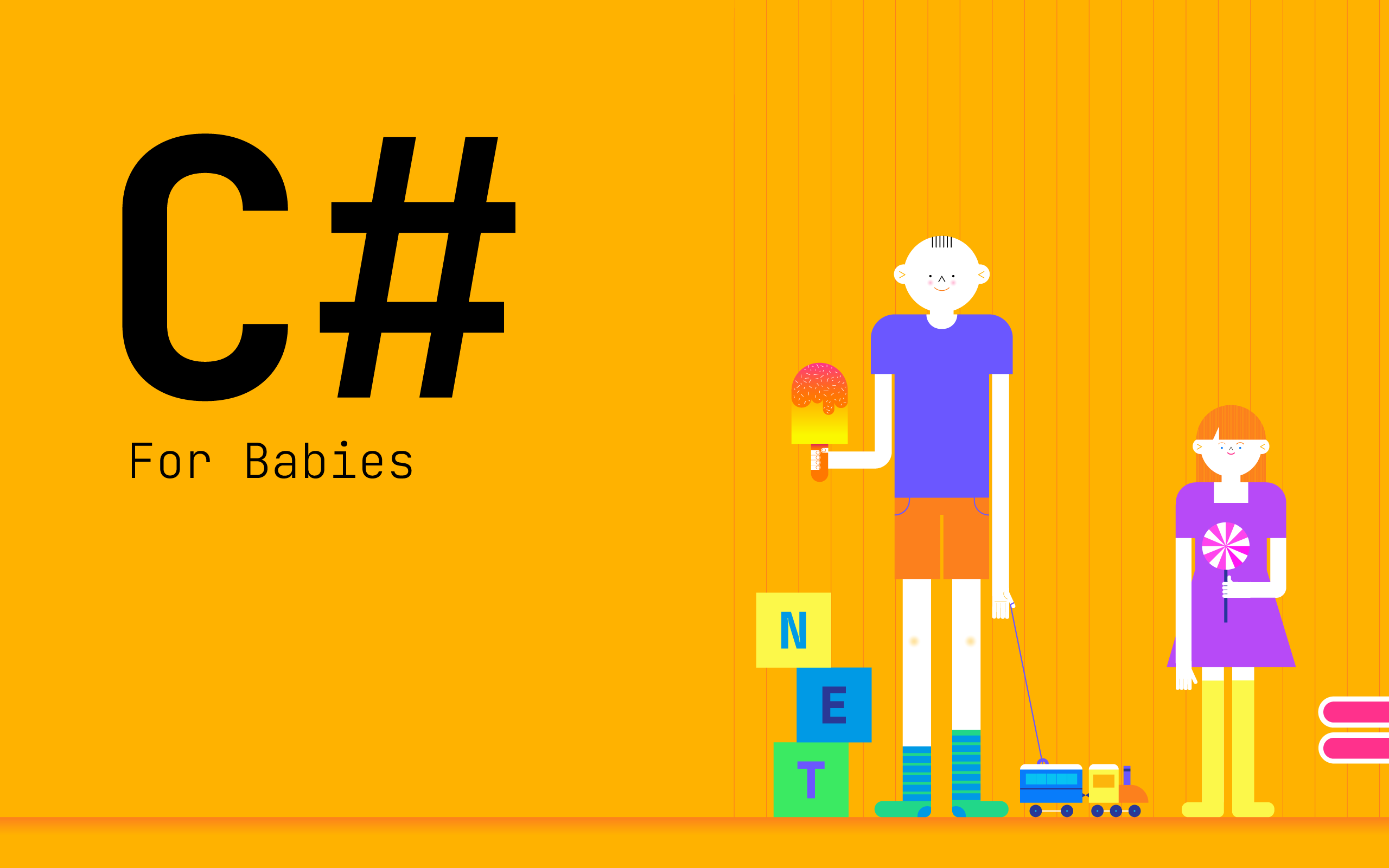
将文件扩展名与应用程序关联的原理是通过在注册表中设置关联信息。在Windows系统中,注册表的HKEY_CLASSES_ROOT下存储了文件类型和关联的应用程序信息,通过修改这些信息实现文件关联。
方法
使用Registry类从注册表中读取或写入信息,特别是在HKEY_CLASSES_ROOT下的相关键值。
步骤
判断关联是否存在
- 使用
Registry类判断文件扩展名的关联是否已存在,若不存在则创建。
- 使用
创建文件类型
- 如果不存在,创建文件类型的注册信息。
创建关联键
- 创建与文件扩展名相关联的注册信息。
设置关联应用程序信息
- 设置关联的应用程序的信息,包括路径、图标等。
实例源代码
using Microsoft.Win32;
using System;
class Program
{
static void Main()
{
// 示例:将.txt文件关联到Notepad
AssociateFileExtension(".txt", "txtfile", "notepad.exe");
}
static void AssociateFileExtension(string extension, string fileType, string appName)
{
// 步骤 1:判断关联是否存在
using (RegistryKey key = Registry.ClassesRoot.OpenSubKey(extension))
{
if (key == null)
{
// 步骤 2:创建文件类型
using (RegistryKey fileTypeKey = Registry.ClassesRoot.CreateSubKey(fileType))
{
// 步骤 3:创建关联键
using (RegistryKey extensionKey = fileTypeKey.CreateSubKey("shell\\open\\command"))
{
// 步骤 4:设置关联应用程序信息
extensionKey.SetValue(null, $"\"{appName}\" \"%1\"");
}
// 设置关联应用程序图标信息(可选)
using (RegistryKey iconKey = fileTypeKey.CreateSubKey("DefaultIcon"))
{
iconKey.SetValue(null, $"{appName},0");
}
}
}
}
}
}
注意事项及建议
权限问题
- 操作注册表需要管理员权限,确保以管理员身份运行程序。
关联应用程序的路径
- 确保关联的应用程序路径是正确的,否则可能导致关联失败。
图标设置
- 图标路径的格式为
"应用程序路径, 图标索引",确保索引值存在于应用程序的图标集中。
- 图标路径的格式为
通过了解原理、方法和步骤,并参考实例源代码,开发者可以灵活地设置文件扩展名与应用程序的关联关系。这在定制化文件操作的场景中非常有用,例如自定义文件编辑器或查看器等。谨慎操作注册表,并遵循权限和路径的规范,能够确保关联操作的成功和稳定性。
相关留言评论
昵称:
邮箱:
阅读排行
4708
3722
3342
3218
2998
3076
3999
2848
2689
3847
2652
2495
2471
2576
2539
2524
2245
3400
2292
2246
2281